Come risolvere il problema dell'audio su iPhone che non funziona [3 semplici modi]
Hai provato innumerevoli modi per ripristinare l'audio nei video del tuo iPhone, ma l'audio continua a non funzionare? Beh, non è che non ci sia modo che l'audio del video sul tuo iPhone non possa essere risolto. È solo che lo hai risolto in un modo che non dovrebbe essere fatto. Con ciò, in questo articolo, esamineremo i 3 modi più semplici per risolvere il mio iPhone non ha audio sul video problema. Sappiamo che questo problema è davvero fastidioso e frustrante. Quindi, se ti piace e non vedi l'ora di risolvere questo problema audio sul video del tuo iPhone, leggi questo articolo, scopri perché l'audio non viene riprodotto sui tuoi video e risolvi il problema di conseguenza.
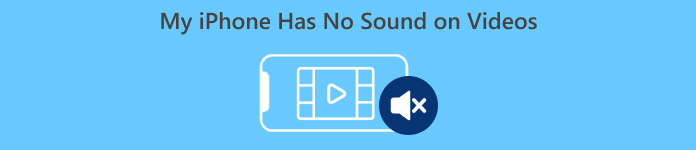
Parte 1. Perché il mio iPhone non ha audio nei video
Perché il mio iPhone non ha audio nei video è davvero una domanda e un problema affrontato da molti. Bene, ci sono vari motivi per cui ciò accade, ma capisci davvero perché di solito accade? Di seguito sono riportati i motivi per cui l'iPhone non ha audio durante la riproduzione dei video:
Il video dell'iPhone non ha audio nelle foto
Photos è un'applicazione di gestione e modifica foto ampiamente nota realizzata da Apple. È il luogo in cui gli utenti possono archiviare le proprie foto e video, visualizzarli e modificarli e altro ancora! Sebbene Photos sia una piattaforma affidabile per la visualizzazione e la riproduzione di video, in alcuni casi la riproduzione di video su questa applicazione non ha audio. Di seguito sono riportate alcune delle cause per cui i video di iPhone non hanno audio in Photos:
• Il volume potrebbe essere disattivato o troppo basso. Assicurati che il volume dell'iPhone sia alzato e che l'interruttore della suoneria non sia impostato su silenzioso.
• Il file video potrebbe essere danneggiato, causando il malfunzionamento della traccia audio o la sua mancata riproduzione.
• Potrebbe esserci un problema software o un bug nell'app Foto che impedisce la riproduzione dell'audio.
• L'app Foto potrebbe avere difficoltà a leggere il codec audio del video, soprattutto se il formato non è completamente supportato.
• L'iPhone potrebbe essere connesso a un dispositivo Bluetooth, come un auricolare o un altoparlante, che non è in uso, causando il reindirizzamento del suono.
Il video dell'iPhone non ha audio nel rullino fotografico
Quando registri direttamente sul tuo iPhone, puoi visualizzare in anteprima il tuo video riproducendolo dal rullino fotografico. Tuttavia, alcuni utenti iPhone non sentono alcun suono quando riproducono i loro video dal rullino fotografico, il che li infastidisce e li lascia perplessi sul perché i loro video non abbiano l'audio. Di seguito sono riportati alcuni dei motivi per cui l'audio su iPhone non funziona quando viene riprodotto nel rullino fotografico:
• Il microfono potrebbe essere stato bloccato o non funzionare correttamente durante la registrazione, impedendo l'acquisizione dell'audio.
• Se il tuo iPhone è in modalità Non disturbare, potrebbe impedire la riproduzione dei suoni quando i video vengono visualizzati in anteprima nel Rullino fotografico.
• L'iPhone potrebbe essere in modalità silenziosa, il che potrebbe causare la riproduzione del video senza audio.
iPhone non ha audio durante la riproduzione di video su IG
La riproduzione di video su Instagram a volte può rappresentare un problema. Alcuni riscontrano l'impossibilità di riprodurre il video; ci sono alcuni casi in cui solo l'audio non viene riprodotto quando i video vengono riprodotti su IG. Ora, per capire meglio perché ciò accade, di seguito sono riportati i motivi per cui iPhone non ha audio durante la riproduzione di video su IG:
• Instagram potrebbe aver disattivato l'audio del video per impostazione predefinita, richiedendo agli utenti di toccare l'icona dell'altoparlante per abilitare l'audio.
• Il volume all'interno dell'app Instagram potrebbe essere abbassato o disattivato, separatamente dal volume di sistema dell'iPhone.
• Potrebbe esserci un problema o un bug temporaneo nell'app Instagram, che richiede un riavvio o un aggiornamento.
• Una connessione di rete scadente o instabile potrebbe causare il caricamento errato del video, con conseguente assenza di audio.
• L'iPhone potrebbe essere impostato in modalità silenziosa o vibrazione, il che potrebbe influire sull'uscita audio nell'app Instagram.
Parte 2. Soluzioni per risolvere il problema "Nessun suono su iPhone che non funziona"
Ora che hai capito alcuni dei motivi per cui il tuo iPhone non ha l'audio nei video, è il momento di imparare come risolvere questo problema.
Metodo 1: utilizzo della riparazione video FVC
Quando il tuo iPhone non ha audio sui video perché stai riproducendo un video corrotto, la soluzione perfetta è usare Strumento di riparazione video FVCSappiamo tutti che quando un video è corrotto, non influisce solo sulla riproducibilità del video, ma ha anche un impatto sull'audio, portando a problemi come l'assenza di suono. La corruzione in un file video può interrompere la sincronizzazione tra le tracce audio e video o persino rimuovere e interrompere completamente la traccia audio, con conseguente riproduzione silenziosa. Con ciò, lo strumento FVC Video Repair è progettato per risolvere questi problemi, ripristinando sia l'integrità visiva del video che l'audio di accompagnamento, garantendo un'esperienza di riproduzione fluida e ricca di suono.
Passo 1. Per prima cosa, visita il loro sito web ufficiale. Poi, Scarica lo strumento e Installare sul tuo dispositivo.
Download gratuitoPer Windows 7 o versioni successiveDownload sicuro
Download gratuitoPer MacOS 10.7 o versioni successiveDownload sicuro
Passo 2. Quindi, aggiungi il video danneggiato cliccando su Rosso Più pulsante, nello stesso modo in cui hai cliccato il Blu Più pulsante per aggiungere il video campione. Dopodiché, fai clic sul pulsante Ripara per iniziare a riparare il problema audio.
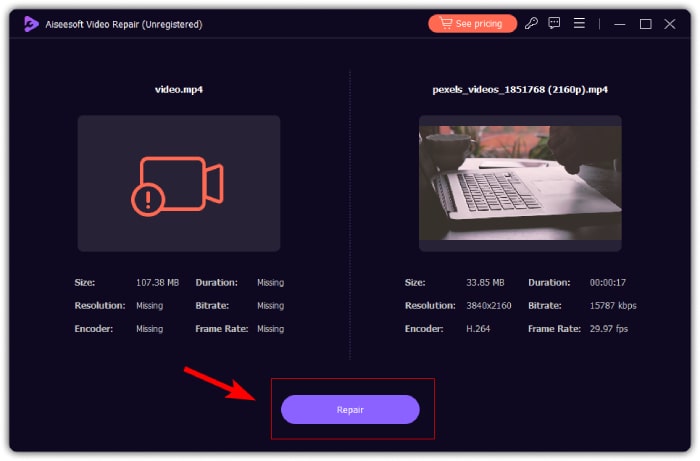
Passaggio 3. Infine, fai clic su Anteprima pulsante per visualizzare in anteprima il video riparato e controllare se l'audio è stato ripristinato. Quando il processo di riparazione è riuscito, puoi salvarlo cliccando sul pulsante Salva pulsante.
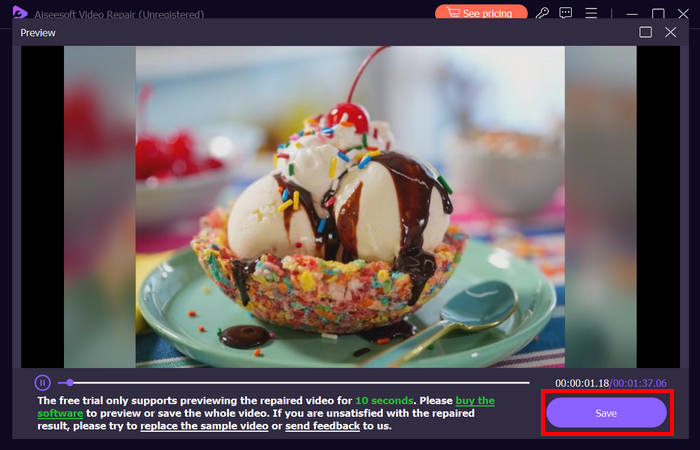
FVC Video Repair può davvero risolvere facilmente il problema dell'assenza di audio nei video dell'iPhone. Con il suo ultimo algoritmo AI e il suo rilevamento automatico di informazioni vitali e la loro correzione diretta, può ripristinare efficacemente l'audio del video sul tuo iPhone.
Metodo 2: Utilizzo di FVC Picked Video Converter Ultimate
Nel frattempo, se il problema è dovuto a una traccia audio mancante, ovvero se il componente audio del video è perso, danneggiato o non codificato correttamente, puoi utilizzare il metodo FVC scelto Video Converter Ultimate. Questo strumento può aiutarti a correggere la traccia audio mancante convertendo il tuo video in un formato compatibile. Per correggere l'iPhone che non riproduce l'audio a causa di una traccia audio mancante, segui i passaggi sottostanti:
Passo 1Se non hai lo strumento installato sul tuo computer, scarica e installa prima lo strumento sul tuo computer.
Download gratuitoPer Windows 7 o versioni successiveDownload sicuro
Download gratuitoPer MacOS 10.7 o versioni successiveDownload sicuro
Passo 2. Quindi, aggiungi il video il cui audio non viene riprodotto sul tuo iPhone facendo clic su Aggiungere i file pulsante.
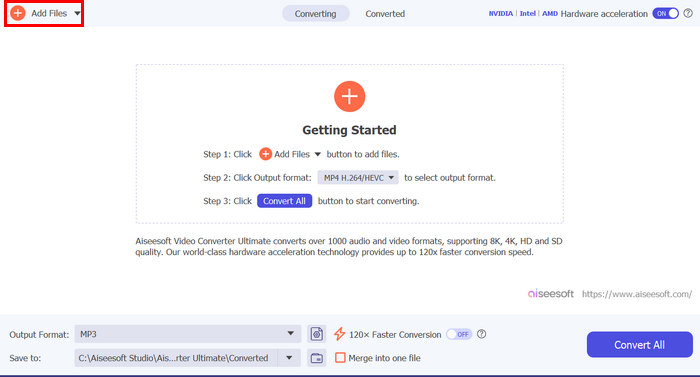
Passaggio 3. Ora, fai clic su Formato di output, scegli MP3, e seleziona dal menu il formato audio che desideri per il tuo video. Infine, clicca sul pulsante Converti tutto pulsante per salvare il file.
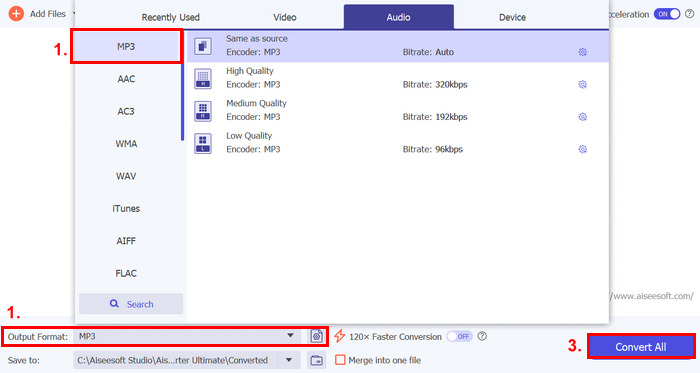
Questo strumento completo FVC scelto Video Converter Ultimate è davvero uno strumento di riferimento per qualsiasi problema relativo a video e audio. Indipendentemente dal problema, che si tratti di un file corrotto, di un codec non corretto o di un formato non supportato, questo strumento può davvero aiutare.
Metodo 3: Riavvio dell'iPhone
Se il tuo iPhone ha qualche problema di sistema che influisce sull'audio durante la riproduzione di video, puoi semplicemente riavviare il tuo iPhone. In questo modo, puoi aggiornare il sistema operativo del dispositivo, che può eliminare glitch o bug temporanei che potrebbero causare il problema audio. Ecco come puoi semplicemente riavviare il tuo iPhone per risolvere il problema di assenza di audio nei video:
Per iPhone X e successivi
Passo 1Per riavviare l'iPhone, tieni premuto il tasto laterale e uno dei tasti del volume finché non appare sullo schermo il cursore di spegnimento.
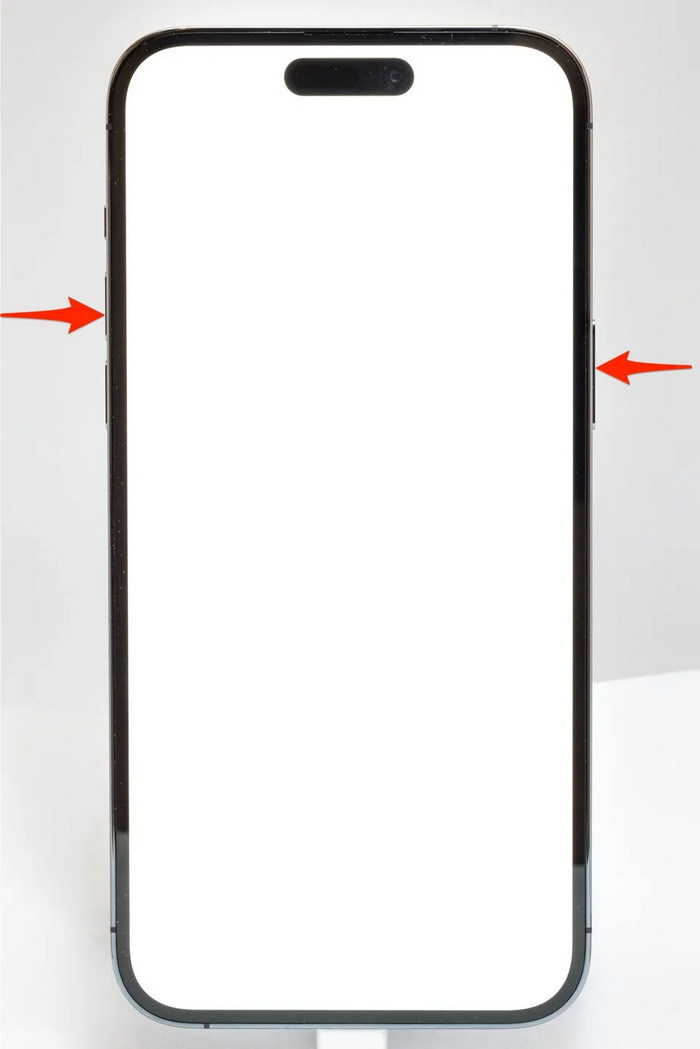
Passo 2Fai scorrere il cursore per spegnere l'iPhone.
Passaggio 3Ora, per accenderlo, premi il pulsante laterale.
Per iPhone 6, 7, 8 e SE
Passo 1Per prima cosa, devi tenere premuto il pulsante laterale.
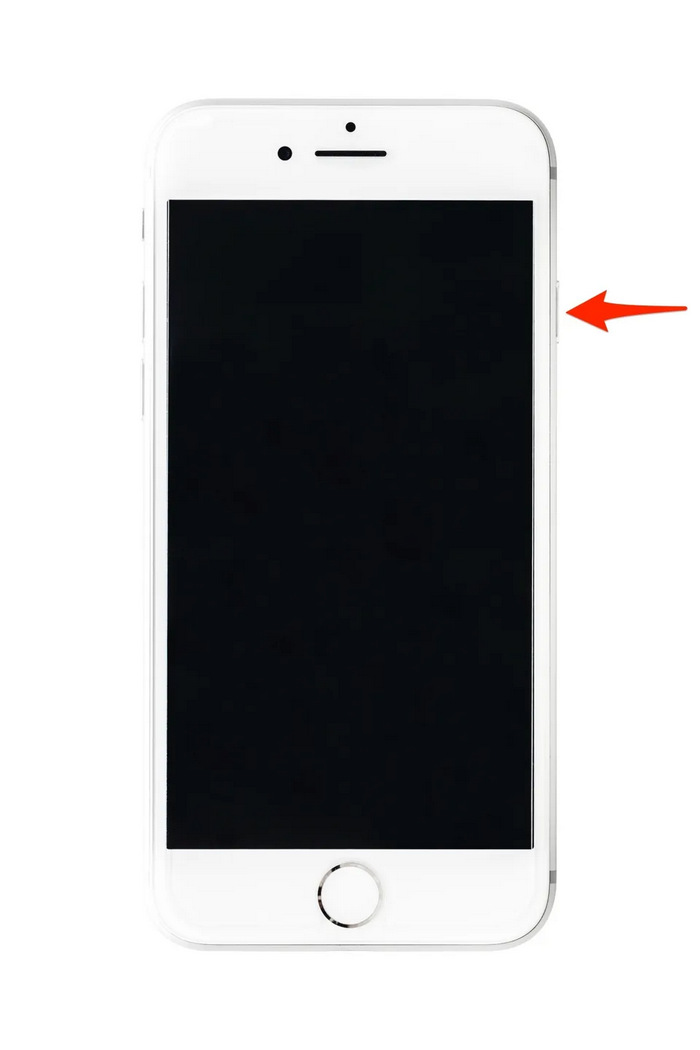
Passo 2Attendi che venga visualizzato il cursore di spegnimento e scorrilo per spegnere il dispositivo.
Passaggio 3Ora, per accenderlo, premi il pulsante laterale.
Questi metodi sono semplici da eseguire e non richiedono l'uso di alcuno strumento di terze parti. Tuttavia, questa è una soluzione molto basilare e comune, e non garantisce una riparazione completa per questo problema di iPhone senza audio sul video.
Parte 3. Domande frequenti su Stellar Repair per video
Quali iPhone supportano l'audio Dolby Vision o DTS?
Gli iPhone della serie iPhone 12 e successivi supportano Dolby Vision, che migliora la qualità video con colori e contrasto migliori. Tuttavia, gli iPhone non supportano direttamente l'audio DTS, poiché utilizzano altre tecnologie audio come Dolby Atmos.
È possibile riprodurre FLAC auan dio su iPhone?
Sì, puoi riprodurre l'audio FLAC sul tuo iPhone, ma avrai bisogno di un'app di terze parti come VLC o di un lettore audio specializzato, poiché l'app Musica integrata nell'iPhone non supporta nativamente il formato FLAC.
I video riproducono l'audio in modalità silenziosa su iPhone?
No, i video non riproducono l'audio se il tuo iPhone è in modalità silenziosa. Per sentire l'audio, dovrai disattivare la modalità silenziosa spostando l'interruttore sul lato del tuo iPhone.
Conclusione
Cause di iPhone non ha audio sul video problema variano, così come la soluzione per risolverli. Ora che sai come risolvere questo, non scoraggiarti se in futuro dovessi riscontrarlo di nuovo. Ma per ora, se hai lo stesso problema, puoi provare uno qualsiasi dei metodi descritti in questo articolo.



 Video Converter Ultimate
Video Converter Ultimate Screen Recorder
Screen Recorder



